CAD中如何设置标注空心箭头?
在使用CAD绘制图纸时,我们常常需要对图纸内的各种图案进行详细的标注。直接添加标注时,默认使用的都是实心箭头,那么我们如何设置标注空心箭头呢?有需要的小伙伴可以参考以下的操作方法。
1. 首先,打开中望CAD软件,随意画一个水平线段。
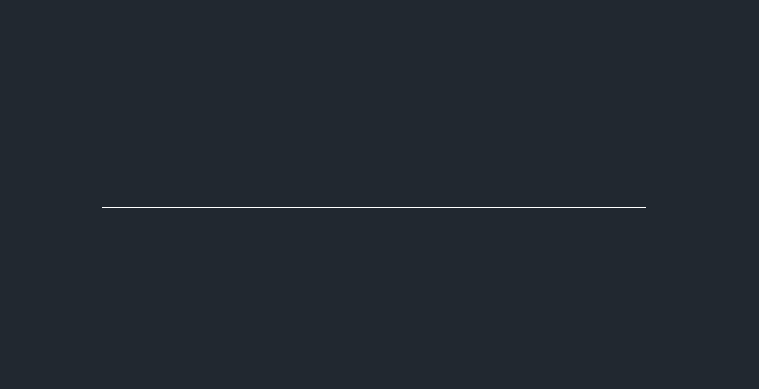
2. 在上方菜单栏中选中【标注】—【线性】。
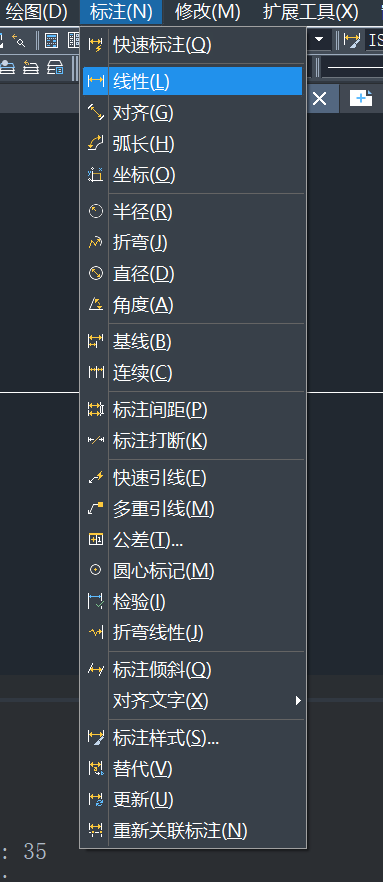
3. 根据提示依次点击线段的左右端点,然后用鼠标拉出一个标注尺寸,此时我们可以看到标注箭头是实心的,如下图所示。
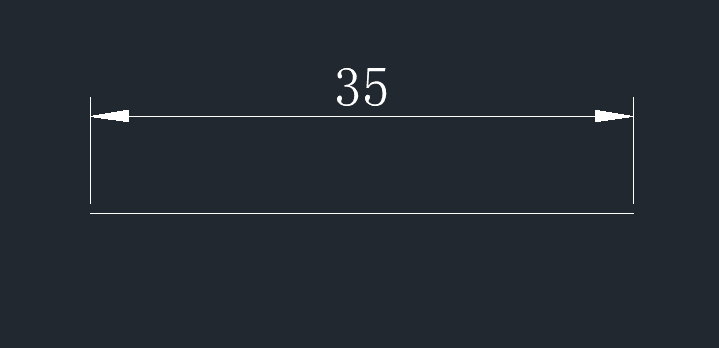
4. 单击选中这个标注,在右侧的特性栏中找到【直线和箭头】下拉菜单。首先设置“箭头1”,在下拉菜单中选择【空心闭合】;然后重复以上操作,将“箭头2”设置为【空心闭合】。
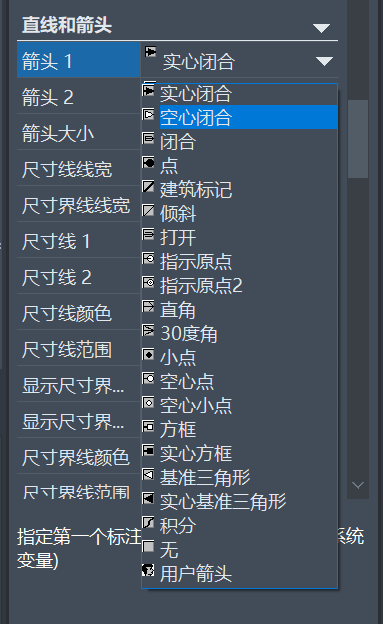
5. 设置完成后,我们可以看到此时标注已经变成了一个空心箭头,如下图所示。
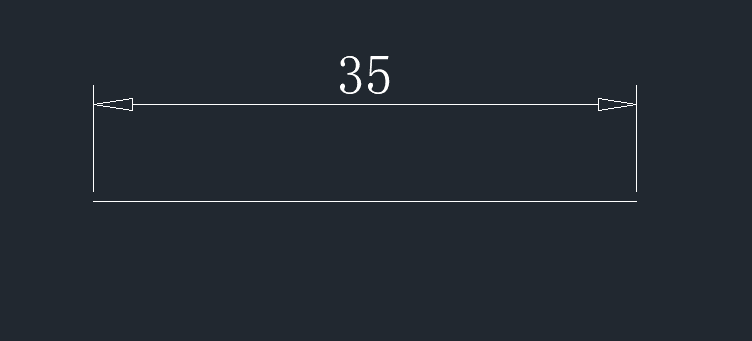
以上就是在CAD中设置标注空心箭头的操作方法,希望能够帮助到大家。更多CAD资讯敬请关注中望CAD官网,小编将持续更新推送,丰富教程内容不要错过哦。
推荐阅读:国产CAD
推荐阅读:CAD下载
·定档6.27!中望2024年度产品发布会将在广州举行,诚邀预约观看直播2024-06-17
·中望软件“出海”20年:代表中国工软征战世界2024-04-30
·2024中望教育渠道合作伙伴大会成功举办,开启工软人才培养新征程2024-03-29
·中望将亮相2024汉诺威工业博览会,让世界看见中国工业2024-03-21
·中望携手鸿蒙生态,共创国产工业软件生态新格局2024-03-21
·中国厂商第一!IDC权威发布:中望软件领跑国产CAD软件市场2024-03-20
·荣耀封顶!中望软件总部大厦即将载梦启航2024-02-02
·加码安全:中望信创引领自然资源行业技术创新与方案升级2024-01-03
·玩趣3D:如何应用中望3D,快速设计基站天线传动螺杆?2022-02-10
·趣玩3D:使用中望3D设计车顶帐篷,为户外休闲增添新装备2021-11-25
·现代与历史的碰撞:阿根廷学生应用中望3D,技术重现达·芬奇“飞碟”坦克原型2021-09-26
·我的珠宝人生:西班牙设计师用中望3D设计华美珠宝2021-09-26
·9个小妙招,切换至中望CAD竟可以如此顺畅快速 2021-09-06
·原来插头是这样设计的,看完你学会了吗?2021-09-06
·玩趣3D:如何使用中望3D设计光学反光碗2021-09-01
·玩趣3D:如何巧用中望3D 2022新功能,设计专属相机?2021-08-10
·CAD中带属性的块文字位置的调整2020-09-22
·CAD如何绘制空心圆环?2022-05-13
·CAD批量更改外部参照图层颜色的方法2024-05-22
·在CAD绘图时忘记如何绘制台阶了怎么办?2020-05-14
·CAD线条快速调整技巧2020-05-13
·CAD快速删除重叠对象的方法2020-07-16
·CAD创建块定义后选取的对象为什么不见了?2021-05-10
·CAD中如何将圆画的更圆滑?2017-07-13














